
КАТЕГОРИИ:
АстрономияБиологияГеографияДругие языкиДругоеИнформатикаИсторияКультураЛитератураЛогикаМатематикаМедицинаМеханикаОбразованиеОхрана трудаПедагогикаПолитикаПравоПсихологияРиторикаСоциологияСпортСтроительствоТехнологияФизикаФилософияФинансыХимияЧерчениеЭкологияЭкономикаЭлектроника
Размещение окон и дверей
Окна и двери могут вставляться только в стены; они не размещаются независимо от них.
Выполните следующие шаги:
1.На Плане этажа или в 3D-окне активируйте инструмент Окно или Дверь и выберите в библиотеке нужный объект Окна/Двери.
2.При перемещении курсора по Стене, в которой предполагается разместить выбранный объект, происходит предварительный показ проема в текущем положении.
 |
Примечание:При наведении курсора на место пересечения нескольких стен, воспользуйтесь клавишей Tab для циклического переключения между ними, пока не будет выделена нужная стена.
3.Пиктограмма солнца и толстая линия показывают расположение “наружной” стороны проема (стороны четверти)
Для изменения стороны привязки четверти просто переместите курсор на противоположную плоскость стены.


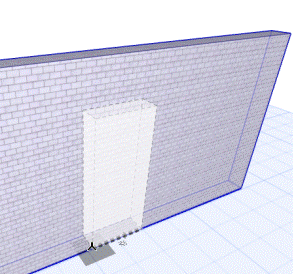
4.Для размещения проема, щелкните мышью в нужном месте.
Точка привязкипозволяет указать, хотите ли Вы разместить элемент Окна/Двери по его центру или одному из углов.
После размещения проема в Стене, можно изменить его Геометрический вариант (при помощи элемента управления Точкой привязки в Информационном табло или клавишной команды.)



5.Затем требуется указать направление открывания: внутрь или наружу стены, а также налево или направо: все возможные варианты показываются с помощью стрелок.
•Переместите курсор в одно из четырех положений; обратная связь помогает понять, какой результат будет получен.
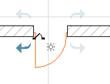
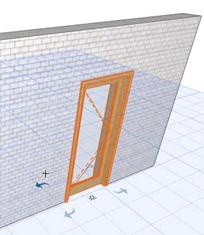
•Пиктограмма с изображением солнца показывает сторону расположения четверти, выбранную при первом щелчке мыши. На этом этапе есть возможность изменить сторону расположения четверти: нажатие клавиши Tabпереключает сторону ее привязки.
6.Щелкните мышью для размещения проема.
Зеркальное отражение Направления Открывания
Нажатие на кнопку Зеркально(в Информационном табло или в диалоге Параметров Двери/Окна) изменяет направление открывания выбранного элемента окна/двери с одной стороны на другую, не изменяя положения коробки.
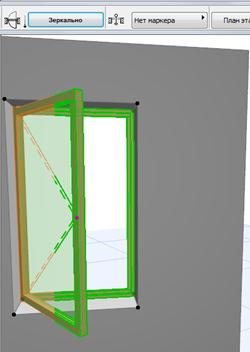

В окнах разрезов/фасадов
Новые конструктивные элементы можно создавать только путем дублирования существующих, используя команды Тиражирования или Перемещения копии.
Представление на плане окон и дверей
Показ на плане этажа. Символический и Сечение и низ
Используйте управляющий элемент Показ на плане этажа в диалоге Параметры двери/окна, чтобы определить характер показа проемов:
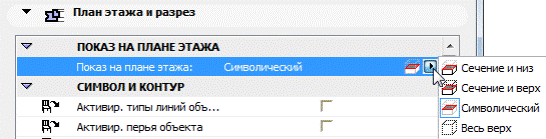
•Символический(выбирается по умолчанию). Это стандартный символ объекта.
•Весь верх. Показывается весь контур элемента с его реквизитами сверху.
Примечание:Определите реквизиты верха (тип линии, перо) в панели План этажа и разрез диалога Параметры двери/окна.
В случае наклонных стен Вы можете предпочесть более реалистическое изображение окна в сечении: выберите либо Сечение и низ, либо Сечение и верх, чтобы увидеть все части окна в наклонной стене.
•Сечение и низ. Показывается отсеченная часть 3D-модели элемента (то есть в плоскости сечения плана этажа) и плюс его неотсеченная нижняя часть.
•Сечение и верх. Показывается отсеченная часть 3D-модели элемента (то есть в плоскости сечения плана этажа) и плюс его верхняя часть (то есть часть элемента, расположенная выше плоскости сечения плана этажа) и его неотсеченная (нижняя) часть.
Дата добавления: 2015-02-10; просмотров: 256; Мы поможем в написании вашей работы!; Нарушение авторских прав |